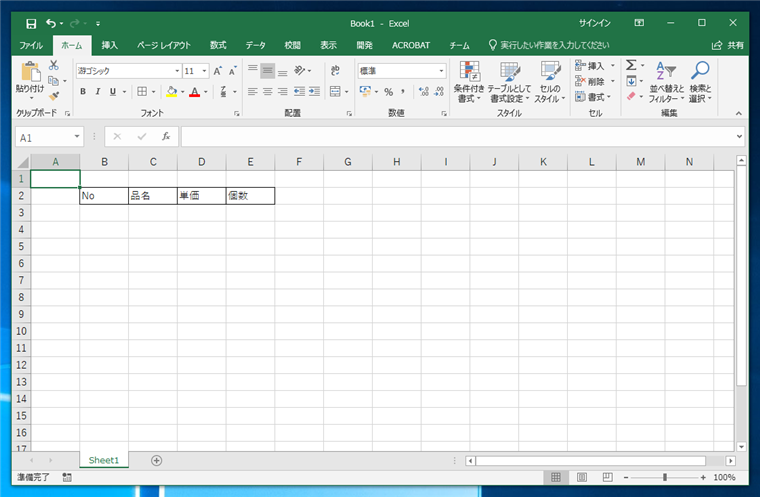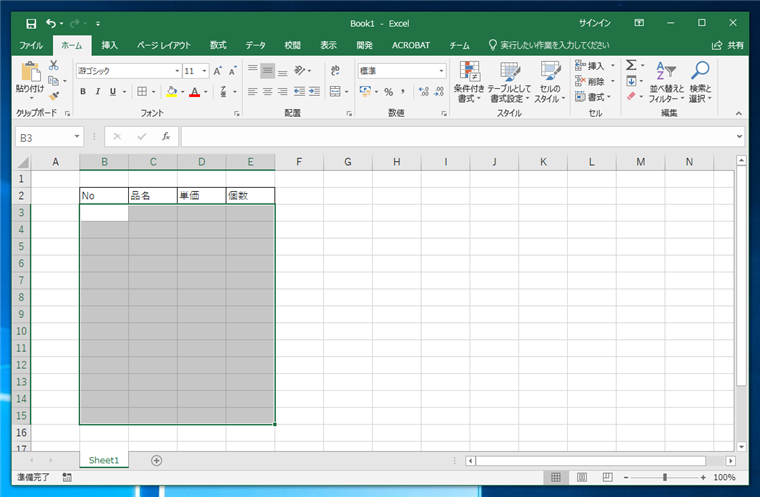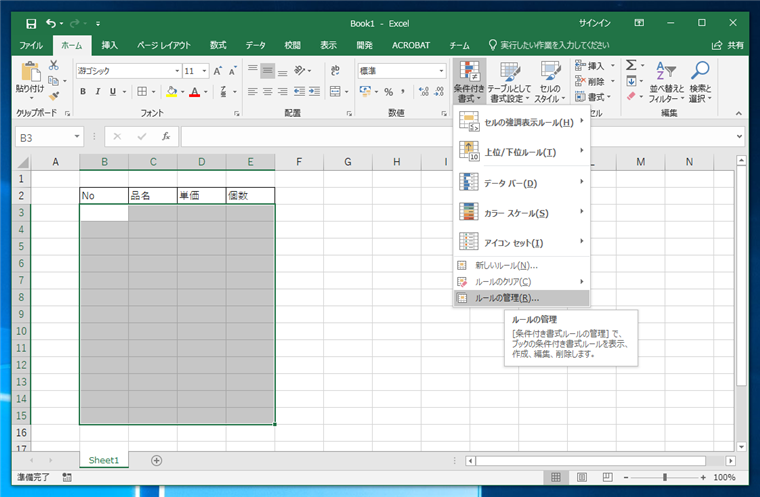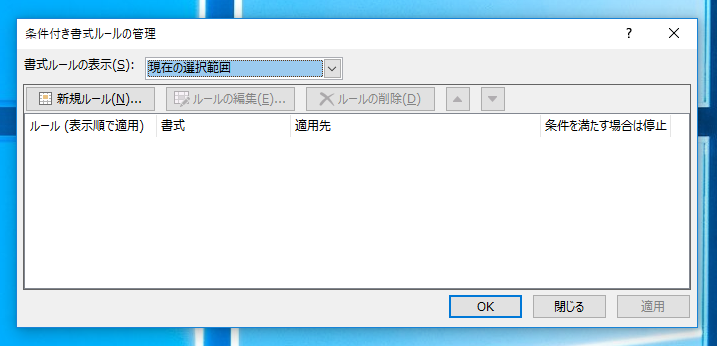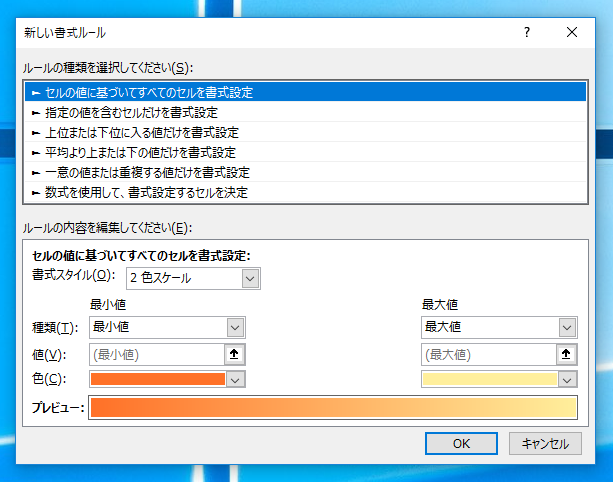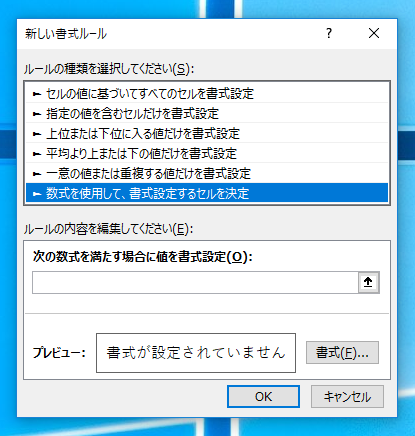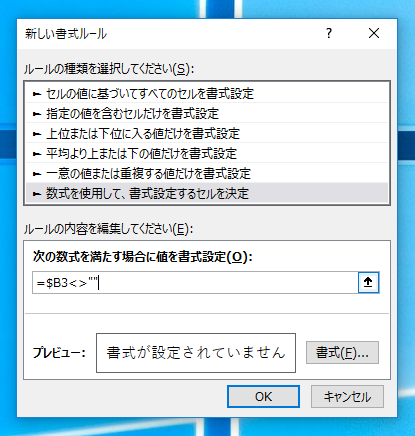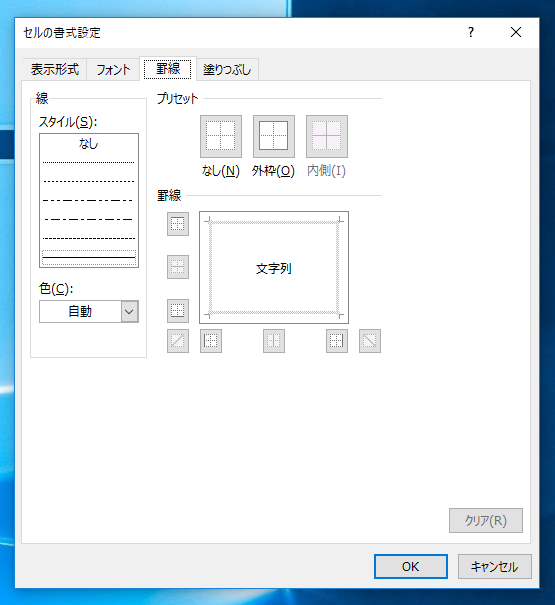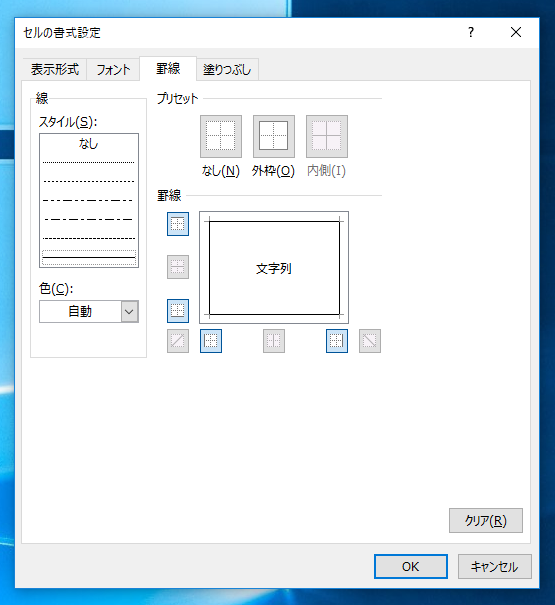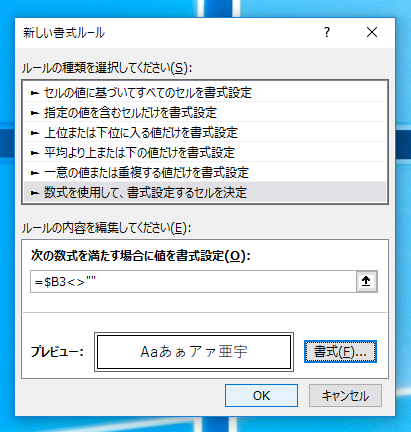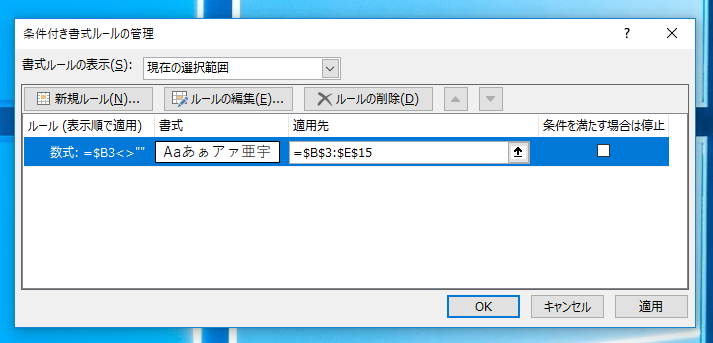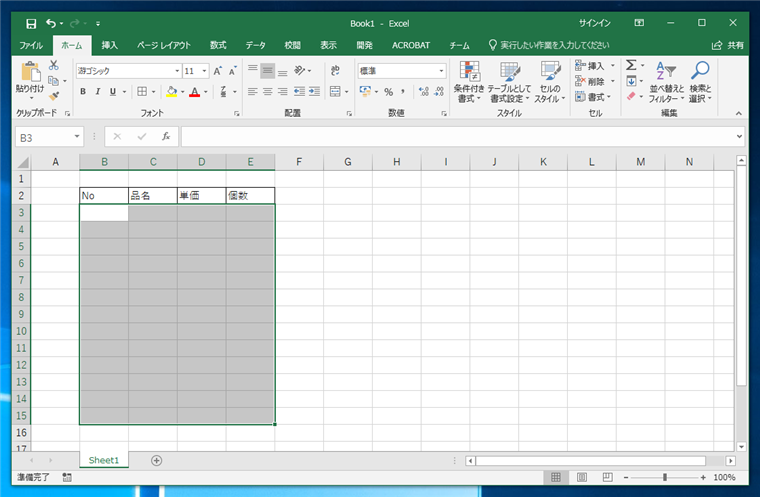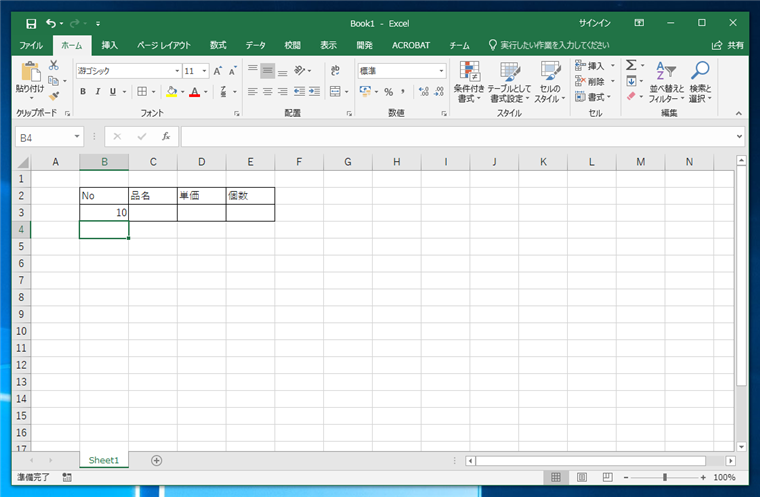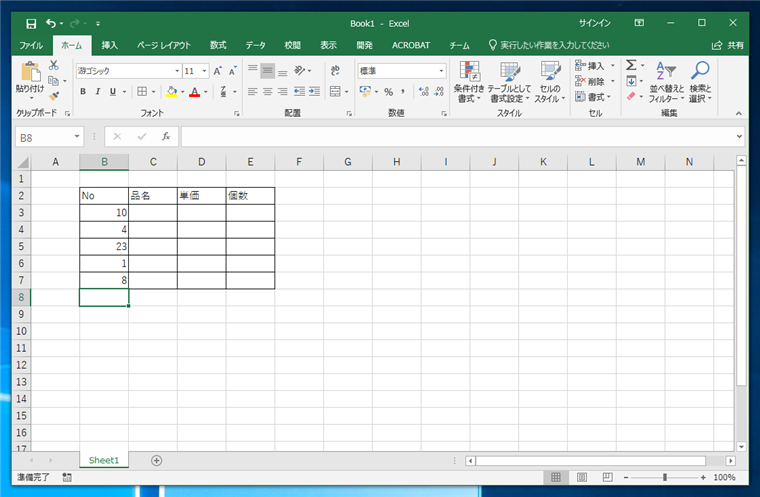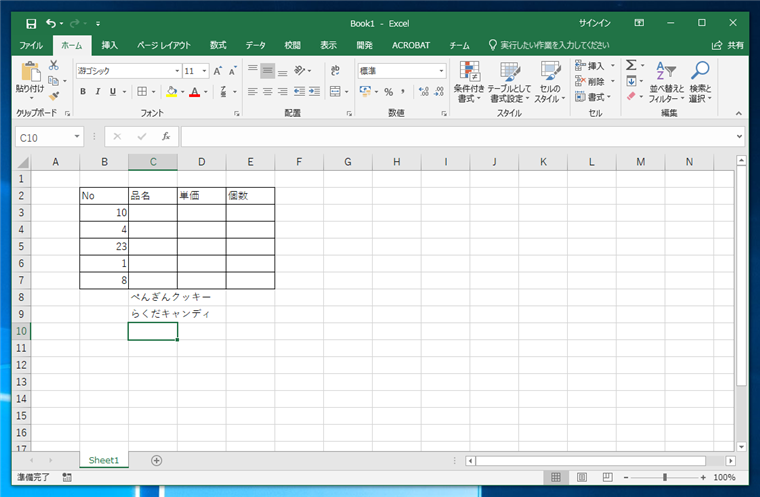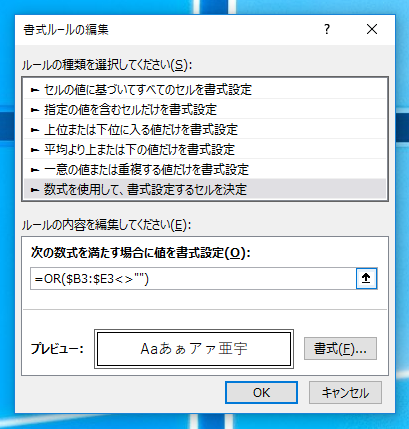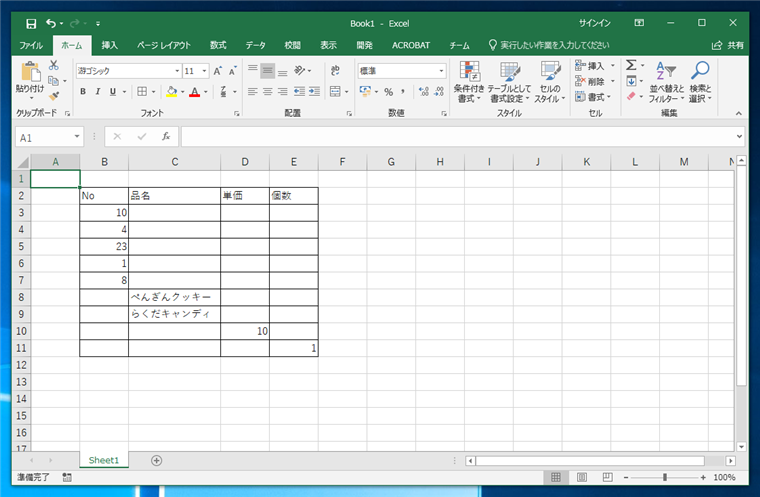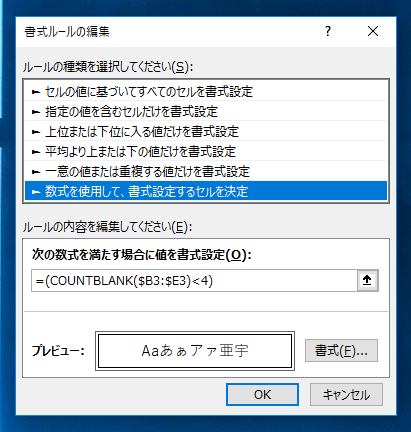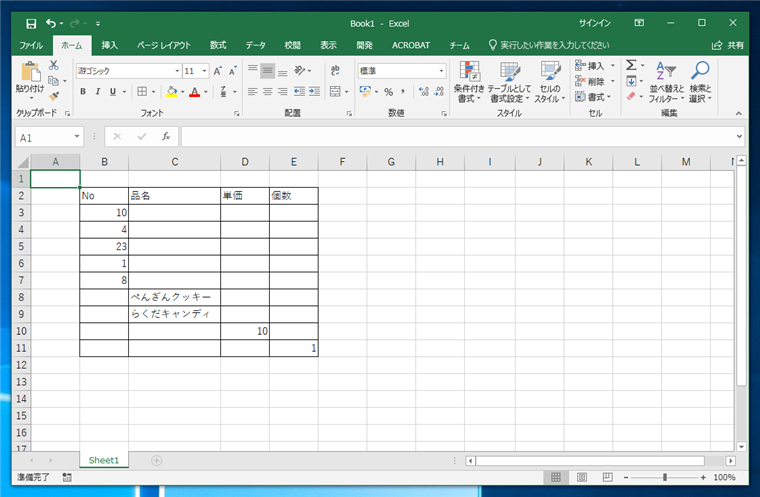Excelでセルに値が入力されると自動で罫線を引くようにする方法を紹介します。
手順
下図の表を準備します。
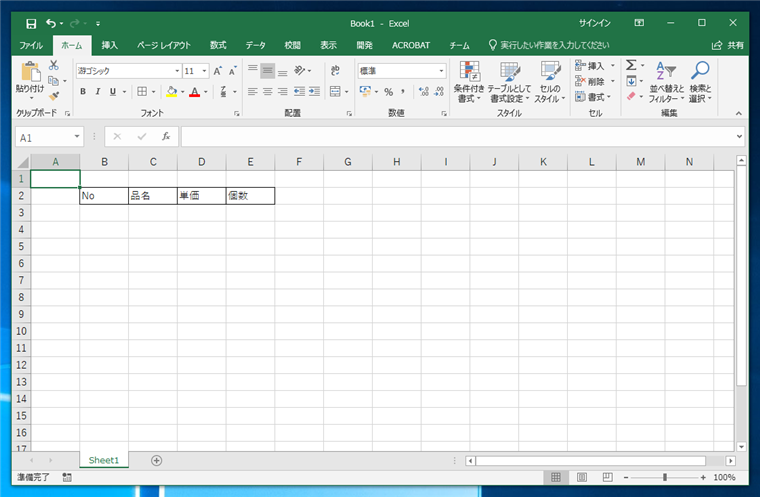
自動で罫線を引きたいセルの範囲を選択します。今回はB3セルからE15セルの範囲を選択します。
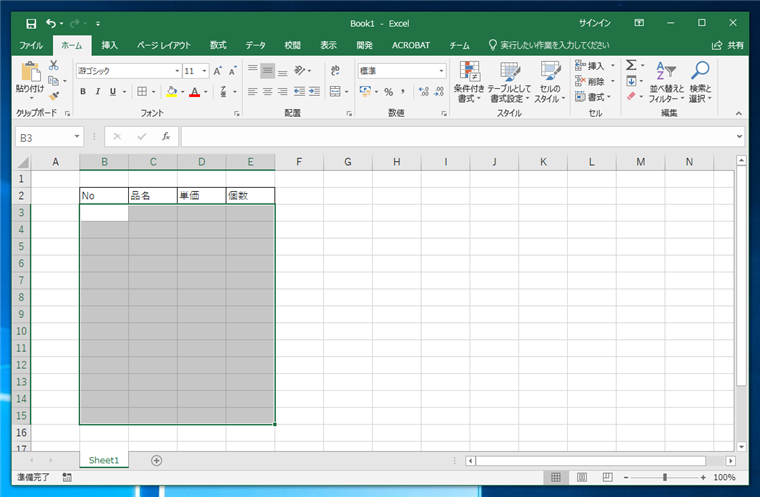
[ホーム]タブをクリックして選択します。ツールリボンの[条件付き書式]のボタンをクリックします。下図のドロップダウンメニューが表示されますので[ルールの管理]メニューをクリックします。
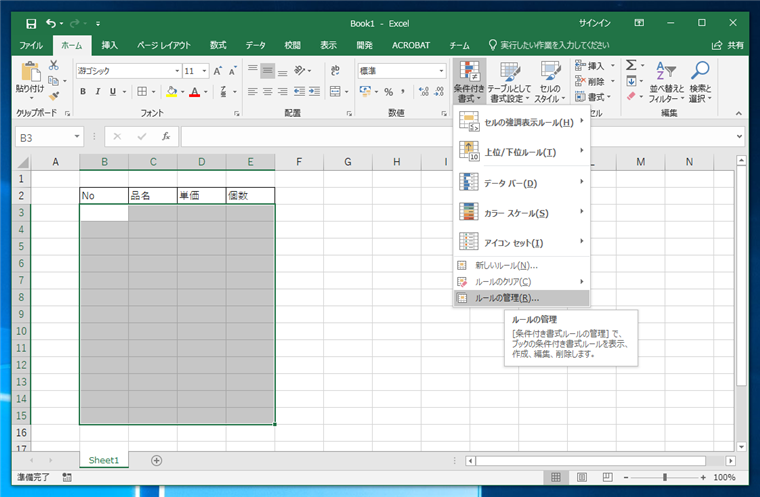
[条件付き書式ルールの管理]ダイアログが表示されます。ウィンドウ左上の[新規ールール]のボタンをクリックします。
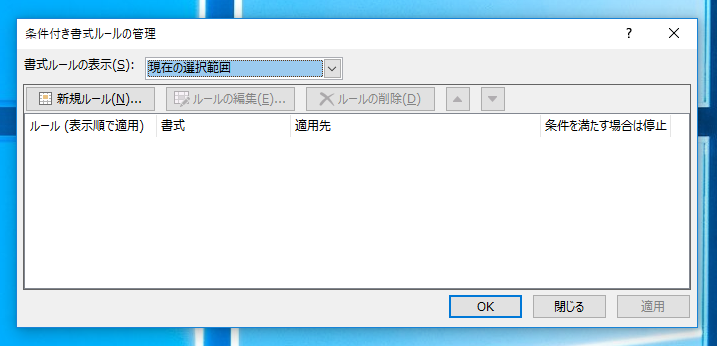
[新しい書式ルール]の画面が表示されます。
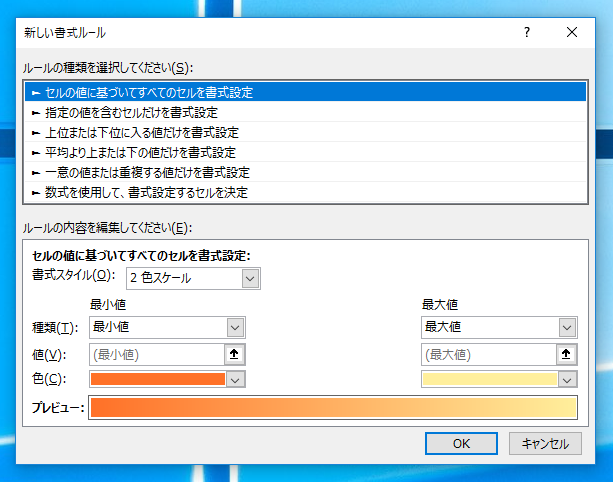
[ルールの種類を選択してください]のリストの[書式を使用して、書式設定するセルを決定]の項目をクリックします。下図の画面に表示が切り替わります。
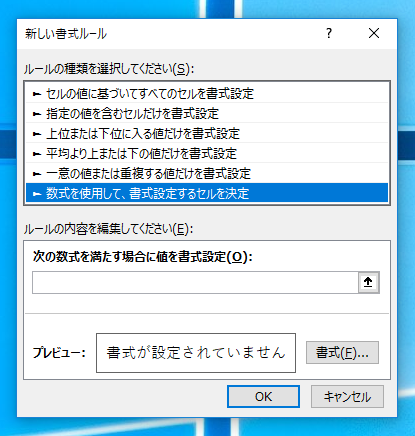
ウィンドウ下部の[ルールの内容を編集してください]セクションの[次の数式を満たす場合に値を書式設定]のテキストボックスに以下の書式を入力します。
数式の入力ができたら、ウィンドウ右下部分にある[書式]ボタンをクリックします。
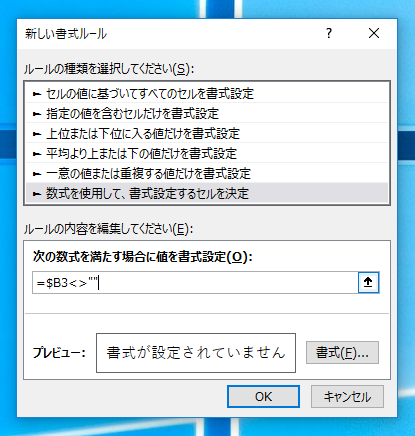
[セルの書式設定]ダイアログボックスが表示されます。上部の[罫線]のタブをクリックします。下図の画面が表示されます。
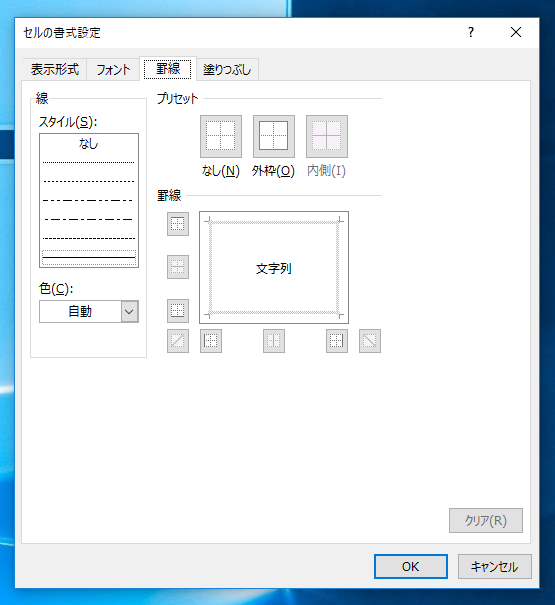
今回は「外側」枠に実線の罫線を描く設定にします。下図の設定として、[OK]ボタンをクリックします。
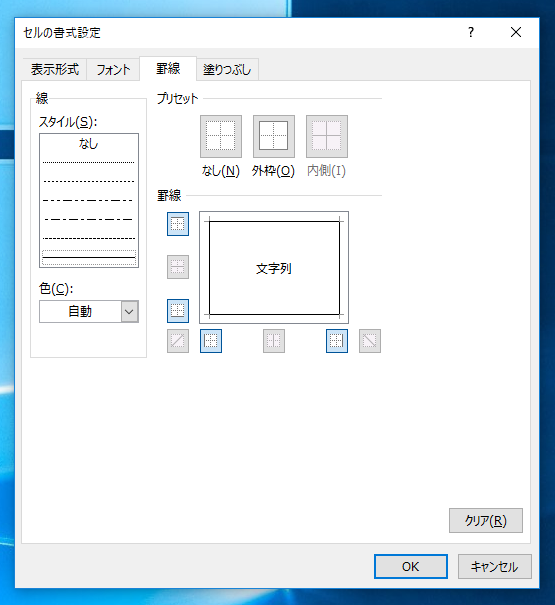
[新しい書式ルール]のダイアログに戻りますので[OK]ボタンをクリックしてダイアログを閉じます。
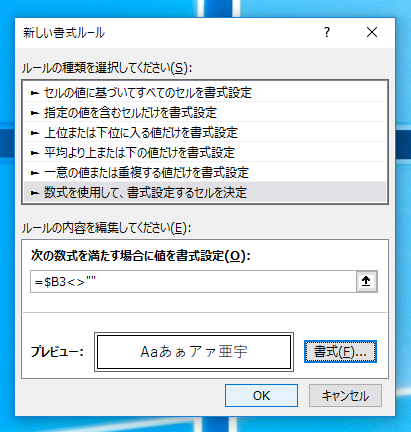
[条件付き書式ルールの管理]ダイアログに戻りますので、[OK]ボタンをクリックしてダイアログボックスを閉じます。
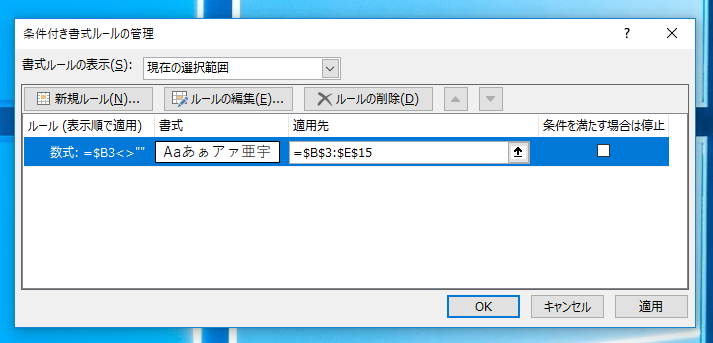
Excelに戻ります。
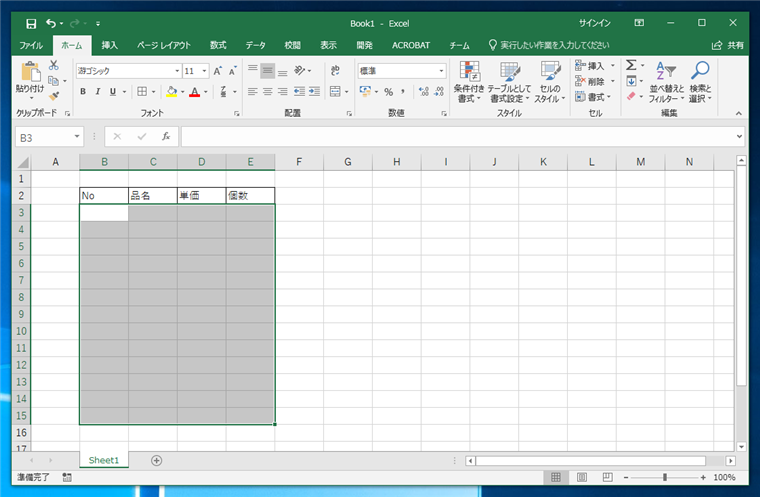
B3のセルに入力します。入力が完了すると、B3セル~E3セルに自動で罫線が作成され表示されます。
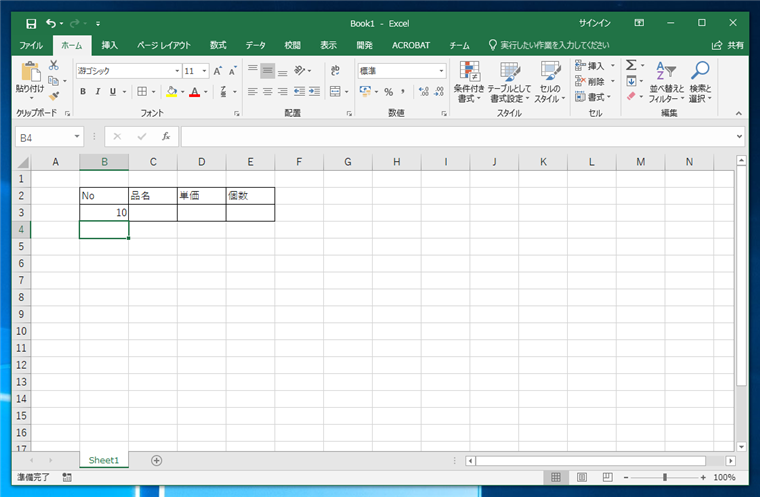
Noの列(B列)に値が入力されると自動で罫線が描画されます。
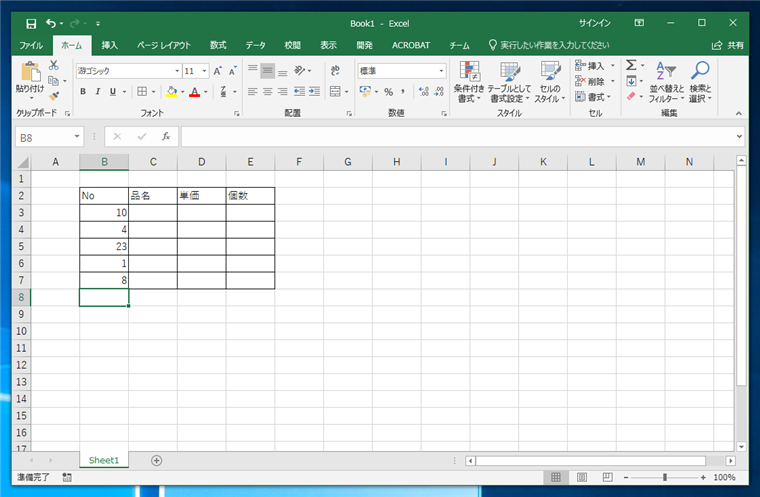
一方、品名、単価、個数の項目に入力しても罫線は描画されません。B列の値が入力された場合のみ罫線が表示されます。
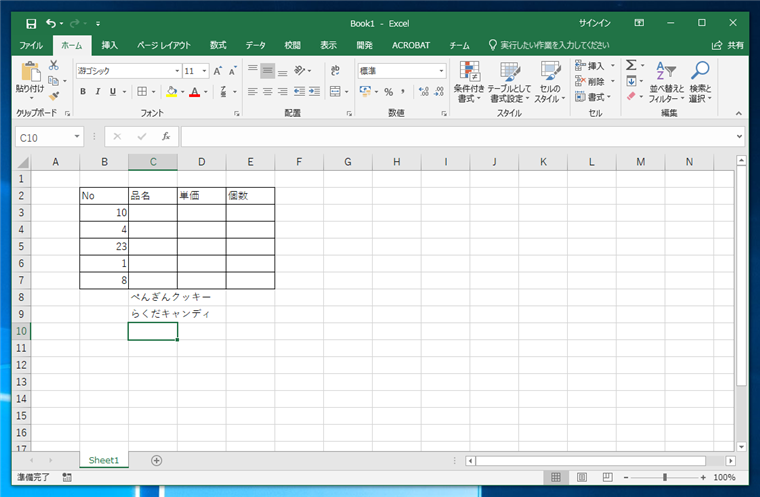
B列~E列のいずれかのセルに値が入った場合に罫線を表示する場合
B列~E列のいずれかのセルに値が入った場合に罫線を表示したい際には、[[条件付き書式ルールの管理]で先ほど作成したルールを開き、数式を下記に修正します。
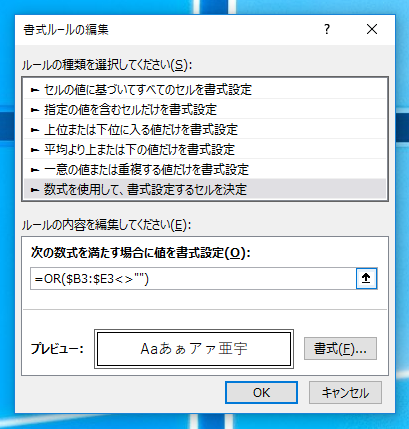
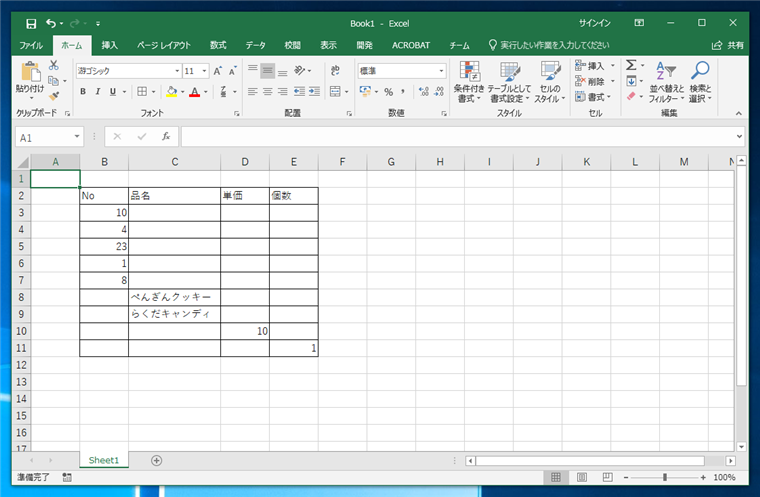
または下記の数式を入力します。
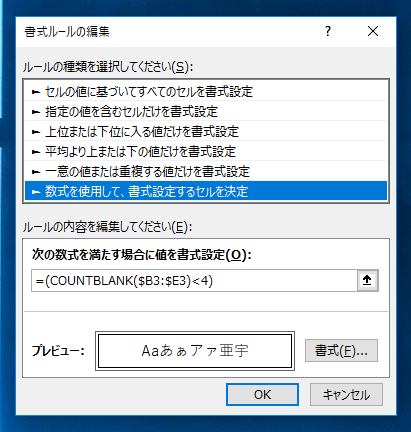
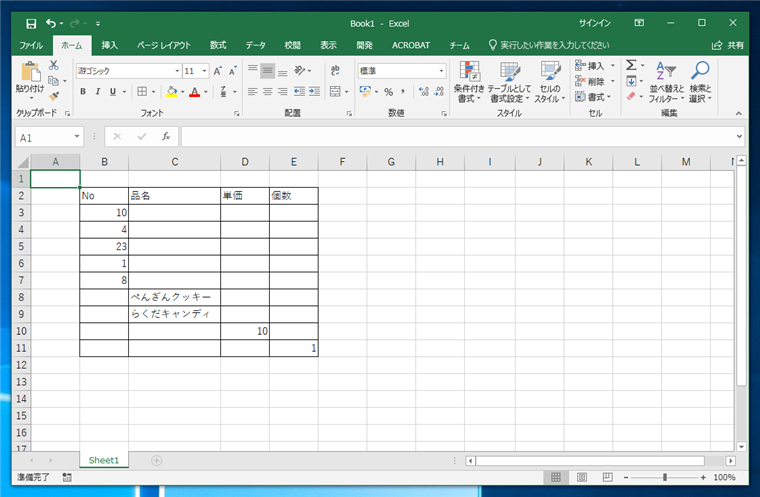
このページのキーワード
- Excel 入力 自動で罫線
- Excel 自動で罫線
著者
iPentec.com の代表。ハードウェア、サーバー投資、管理などを担当。
Office 365やデータベースの記事なども担当。
最終更新日: 2024-01-21
作成日: 2018-09-06